Glem Flashing ROMs: Bruk Xposed Framework til å tweak din Android

Mange lavt nivå tweaks kan normalt bare utføres på Android ved å blinke tilpassede ROM-er. Den Xposed Framework lar deg endre ditt eksisterende system uten å installere en ny tilpasset ROM. Alt du trenger er root-tilgang.
RELATED: Slik blar du en ny ROM til Android-telefonen din
Visst, du vil kanskje blinke en tilpasset ROM som CyanogenMod for å få den nyeste versjonen av Android eller bruke en bredt utvalg av tweaks, men hvis du liker versjonen av Android du allerede har, er Xposed-rammen veldig fleksibel. Tenk på Xposed Framework som å bygge din egen tilpassede ROM for Android. I stedet for å laste ned noe som CyanogenMod, som kommer med en rekke nye funksjoner bakket inn, kan Xposed du legge til bare de funksjonene du vil ha, en etter en, gjennom individuelle moduler. Ingen ROM-blinking kreves. Denne artikkelen inneholder noen få eksempler på hva du kan gjøre, hvis du er nysgjerrig.
Slik fungerer det
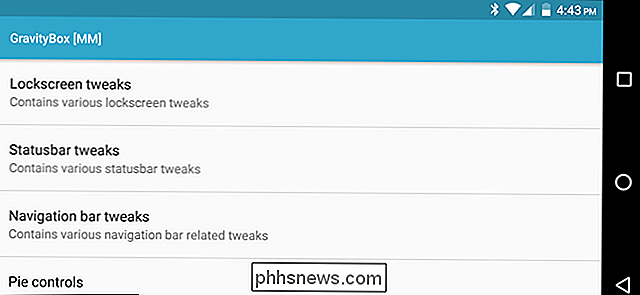
Den populære GravityBox Xposed-modulen, som inneholder mange nyttige tweaks i en pakke.
For å utføre forskjellige lave -level tweaks, utviklere må endre system APK (app pakke) filer. De frigjør vanligvis disse endringene som en tilpasset ROM, som brukere må blinke på enheten.
Den Xposed Framework krever root-tilgang for å installere, men skal kunne arbeide uten rot etterpå. Det utvider / system / bin / app_process kjørbar for å laste en bestemt JAR-fil ved oppstart. Denne filklassen vil være en del av hver app-prosess på systemet - til og med systemtjenesteprosesser. Det er da mulig å endre en apps adferd ved kjøring - ingen ROM blinker eller endrer APK-filer som kreves.
RELATERT: Slik roter du Android-telefonen med SuperSU og TWRP
Den Xposed Framework er ikke garantert å Arbeid på hver telefon, og ikke de enkelte modellene. Den er designet for å fungere med de fleste Android 4.0 og nyere enheter. I tillegg kan det (eller dets moduler) ikke fungere på tungt modifiserte ROM-er, eller enheter som tungt modifiserer bestemte kodenheter (for eksempel Samsung-enheter kan føre til problemer, for eksempel). Den eneste måten å vite er å bla gjennom Xposed-forumene, eller prøv det selv. Det er uoffisielle bygg der ute for TouchWiz og andre versjoner av Android, hvis du er villig til å gi dem et skudd.
Telefonen din må også være rotfestet. Det er ingen vei rundt dette, så hvis du ikke har rotfestet ennå, er det ingen bedre tid enn nå! Hver telefon er litt annerledes, så sjekk ut vår røveveiledning og XDA Developers Forum for din spesifikke enhet for mer informasjon om hvordan du kan slå den.
RELATED: Saken mot roten: Hvorfor Android-enheter Don ' t Kom Rooted
Endelig, husk at - akkurat som å låse opp opplasteren din og rooting-Xposed-modulene har tilgang til dype systemfunksjoner på telefonen, og er en sikkerhetsrisiko. Bare installer moduler fra utviklere du stoler på, eller søk etter åpen kildekode moduler og hold deg til dem. Alt fra her ute er på egen risiko, så vær forsiktig og installer ansvarlig.
Du kan bla gjennom de forskjellige Xposed-tweaksene som er tilgjengelige på Xposeds nettsted, og se mye mer info og vanlige spørsmål på Xposed-forumet ved XDA Developers .
Trinn 1: Installer Xposed Framework
Den Xposed Framework er ikke tilgjengelig i Google Play, så du må installere den via en av to andre metoder.
Oppdatering : Hvis du kjører Marshmallow eller over, kan du installere en nyere, "systemløs" versjon av Xposed, som er mye mer fleksibel enn den gamle versjonen som diskuteres i denne artikkelen. Først vil du lese om systemløs rot, og deretter lære å installere systemløs Xposed her.
Hvis du kjører en versjon av Android Ice Cream Sandwich, Jelly Bean eller KitKat , kan du laste ned Xposed Installer APK fra Xposed's hjemmeside, og overfør den deretter til telefonen din med en USB-kabel eller en app som Dropbox. Deretter starter du APK for å starte installasjonen og hopper til neste avsnitt.

Hvis du kjører Android Lollipop eller Marshmallow , installasjonen er litt mer komplisert: du må blinke rammen ved hjelp av en tilpasset gjenoppretting som TWRP, og deretter installere installasjonsprogrammet. (Selv om du husker, hvis du kjører Marshmallow, kan du også installere den systemløse versjonen, som er bedre.)
Gå til Xposeds forumtråd på XDA Developers og last ned tre filer: Xposed Installer APK, Xposed Framework ZIP, og Xposed Uninstaller ZIP. Du må kanskje gjøre noen undersøkelser for å finne ut hvilken .zip-fil du vil laste ned. "Sdk21", "sdk22" og "sdk23" refererer til henholdsvis Android 5.0, 5.1 og 6.0; "Arm", "arm64" og "x86" refererer til henholdsvis ARM, 64-bit ARM og Intel-prosessorer.
Så siden jeg har en Nexus 5X, som har en 64-bits ARM-prosessor og kjører Android 6.0.1 Lollipop-jeg lastet ned Xposed Installer APK, filen xposed-v80-sdk23-arm64.zip, og filen xposed-uninstaller-arm64.zip.
Overfør alle tre filene til telefonen ved hjelp av en USB-kabel eller en app som Dropbox.
Neste, start telefonen på nytt i TWRP-gjenoppretting. Å gjøre dette er litt annerledes på hver telefon, for eksempel, det kan hende du må holde strømknappene og volum ned-knappene samtidig, og bruk volumtastene til å starte "Recovery Mode". Google-instruksjoner for din spesifikke modell for å se hvordan det er gjort.
Når du har gjort det, blir du møtt med det kjente TWRP-startskjermbildet. Klikk på Installer-knappen.
MERK: Det kan hende du vil lage en sikkerhetskopi i TWRP før du fortsetter med denne prosessen.
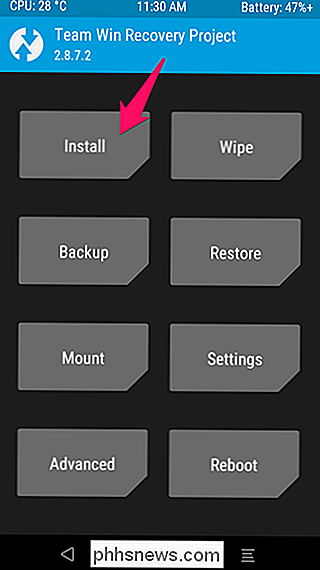
Følgende skjermbilde vil vises. Rull ned og naviger til Xposed-rammeverket .zip-filen du overførte tidligere.
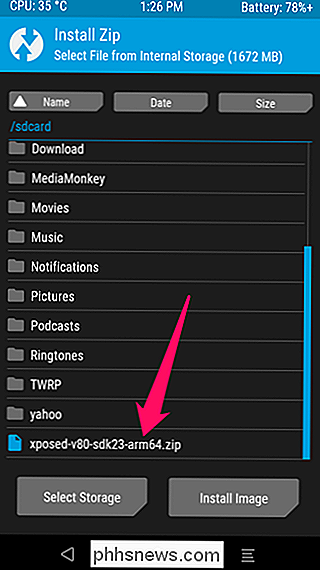
Pek på X-poset zip, og du får se denne skjermen. Sveip for å bekrefte blitsen.
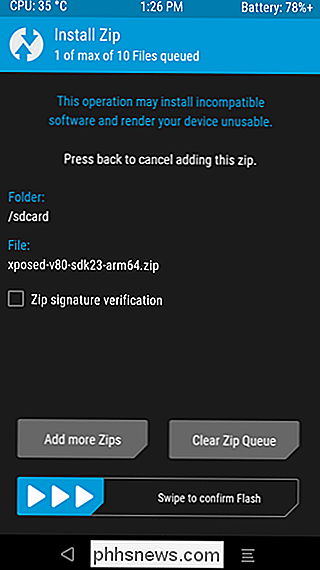
Det skal bare ta et øyeblikk å blinke pakken. Når det er ferdig, trykk på "Tørk cache / Dalvik" -knappen, og start deretter systemet på nytt.
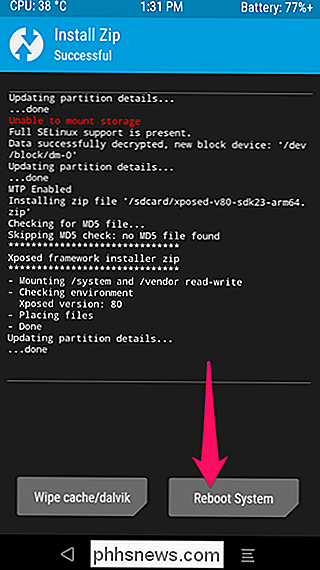
Hvis TWRP spør om du vil installere SuperSU nå, velg "Ikke installer".
Telefonen kan ta noen minutter å starte på nytt, da det kan "optimalisere" appene dine. Gi det tid, og når det er ferdig, start Xinsted Installer APK du overførte tidligere. Dette vil installere appen du vil bruke til å administrere modulene dine.

Hvis du får problemer med installasjonen, slik at telefonen går i en oppstartsløype, blinker du bare Xposed Uninstaller. Zip-filen på samme måte og ting bør gå tilbake til normal. Hvis alt annet feiler, gjenopprett fra din siste TWRP-sikkerhetskopiering.
Trinn to: Sett opp den installerte installasjonsprogrammet og last ned en modul
Start den installerte installasjonsprogrammet, og du vil bli møtt med skjermen nedenfor. Enheter som kjører KitKat må trykke på "Framework" -alternativet, og deretter trykke på Install / Update-knappen for å installere Xposed Framework. Du må starte telefonen på nytt når du er ferdig. Lollipop- og Marshmallow-brukere har allerede gjort dette gjennom .zip-blinkingen i det forrige trinnet.
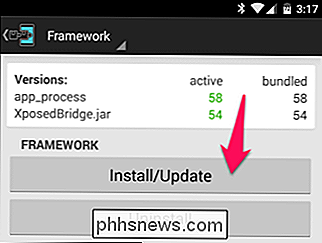
Husk at Xposed krever root-tilgang, så hvis du får en melding på dette tidspunktet fra superbrukerappen din. Grant Xposed Installer superbrukerrettigheter for å fortsette.
Nå som Xposed er satt opp, er det på tide for den morsomme delen: installere moduler. Xposed-moduler inneholder de forskjellige tweaksene du kan bruke til å tilpasse systemet. Noen er små, og utfører bare en funksjon, mens andre er pakker som inneholder mange nyttige tilpasninger. For denne veiledningen skal vi bruke et veldig enkelt eksempel: XInsta, en Xposed-modul som legger til et alternativ for å laste ned bilder fra Instagram-appen.
Pek på "Last ned" -delen i Xposed Installer og trykk på søkeknappen i verktøylinjen. Søk etter "xinsta" og velg XInsta-modulen som vises.
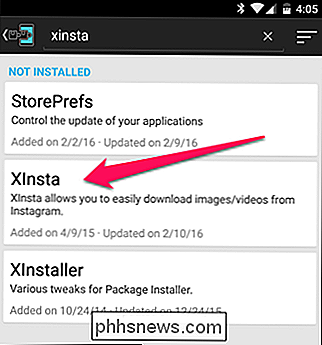
Sveip til fanen Versjoner og trykk på "Last ned" -knappen på den nyeste versjonen. Dette vil laste ned og installere den aktuelle Xposed-modulen.
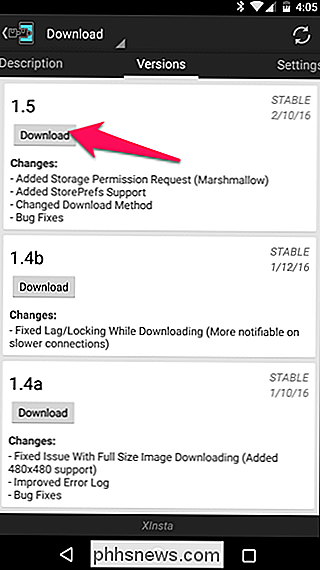
Når du er ferdig, vil modulen bli installert, men ikke aktivert. I Xposed Installer, gå til moduler-delen (eller bare velg varselet som vises i rullegardinmenyen). Merk av i boksen ved siden av modulen du vil aktivere, og start telefonen på nytt.
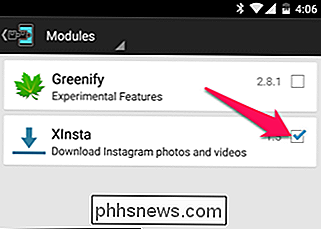
Hvis du legger merke til i modulens beskrivelse, har den en forutsetning: du må gi Instagram-tillatelse tilgang til telefonens lagring. Disse tingene er vanlige, så vær sikker på at du leser modulens beskrivelse før du prøver å bruke den.
For å gjøre dette, gå til Innstillinger> Apps> Instagram> Tillatelser og bytt "Lagring" til På.

Åpne Instagram-appen og klikk på de tre punktene ved siden av et bilde. Hvis alt gikk bra, bør du ha muligheten
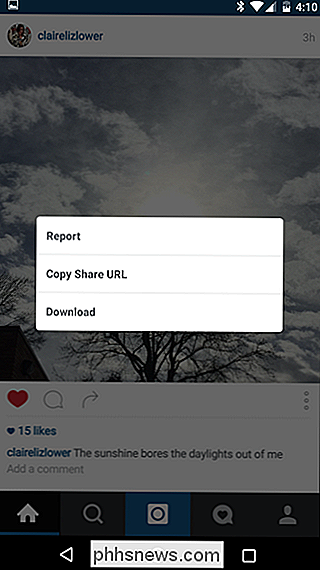
Trinn tre: Tweak modulen din (hvis relevant)
Mange av de Xposed-modulene du laster ned, vil ha sitt eget grensesnitt , hvorfra du kan justere forskjellige innstillinger relatert til modulen. Du kan vanligvis få tilgang til dette ved å trykke på modulen i "Moduler" -delen av Xposed Installer. I andre tilfeller kan modulen selv komme med eget ikon i app-skuffen, som vist nedenfor.
Pass på å sjekke inn innstillingene for modulene dine. Du vet aldri hva slags godbiter du vil være der.
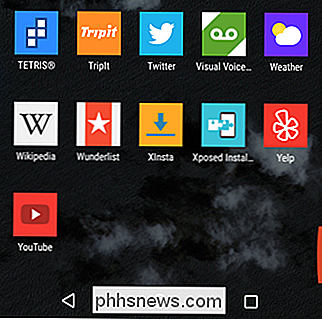
Du kan også trykke lenge på elementets oppføring i Xposed Installer for å oppdatere eller avinstallere modulen.
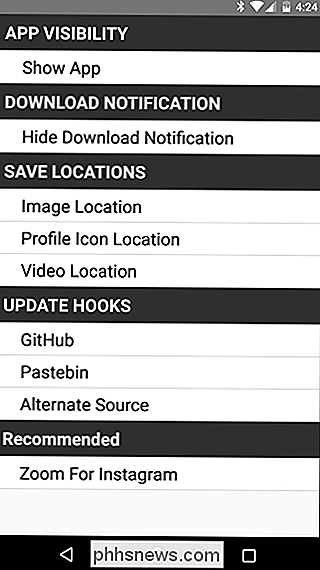
Når du er oppe, anbefaler vi Bla gjennom Xposed-modulen for å se alle tingene Xposed kan tilby. Vår liste over de beste Xposed-modulene er også et godt sted å begynne å utforske. Jeg anbefaler på det sterkeste GravityBox, vist tidligere i denne artikkelen, som samler inn mange nyttige tweaks i en tilpassbar pakke.
Avinstaller Xposed Framework
Hvis du vil avinstallere Xposed-rammen, går du tilbake til Xposed Installer-appen, trykker du på Ramme, og klikk på Avinstaller-knappen. Hvis du installerte rammen ved hjelp av en .zip-fil, må du avinstallere den ved å blinke avinstalleringen .zip-fil fra XDA-tråden ved hjelp av TWRP.
Pass på å avinstallere i Xposed Installer-appen før du fjerner X Installer-appen fra enheten din.
Den Xposed Framework kan bare være et verktøy for Android-geeks for å finjustere sine telefoner, men det er et raskere, enklere og mindre invasivt verktøy enn en tilpasset ROM. Dette kan også brukes til å installere temaer og utføre andre invasive tilpasninger som normalt krever en tilpasset ROM. Metoden i Xposed Framework innebærer ikke å endre enhetens operativsystem og kan enkelt reverseres, noe som gjør det til et flott alternativ for tweakers som virkelig liker å grave inn.

Slik lager du tilpassede startmenyfliser til PC-spillene dine i Windows 10
Siden starten har den oppdaterte Start-menyen vært en del av Windows 10. Men for de som fortsatt ser verktøyet I live-fliser-funksjonen kan du lage live fliser fra noen av favorittspillene dine som viser informasjon om dine prestasjoner og hvor lang tid du har spilt. Installer Pin More fra Windows Store For å starte, Du må installere programmet Pin More fra Windows Store.

Når du begynner å lære om IP-adresser og hvordan de fungerer, kan det til tider føles litt overveldende. Så hva gjør du? Du starter med å søke og stille spørsmål! Dagens SuperUser Q & A-post har svar på spørsmål fra en nysgjerrig leser. Dagens Spørsmål og svar-sesjon kommer til oss med høflighet av SuperUser-en underavdeling av Stack Exchange, en fellesskapsdrevet gruppe av Q & A-nettsteder.


